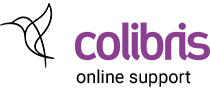Themalijsten zijn verzamelingen van items rondom een bepaald thema. Enkele voorbeelden:
- Een lijst met films geschikt voor een bepaalde leeftijdscategorie
- Een lijst met boeken waaruit kinderen kunnen kiezen voor een boekbespreking
- Een lijst met boeken, cd’s en dvd’s rond een bepaald land
- Leestips van meester Kris
- Een lijst met de meest ontleende items van vorige maand
- …
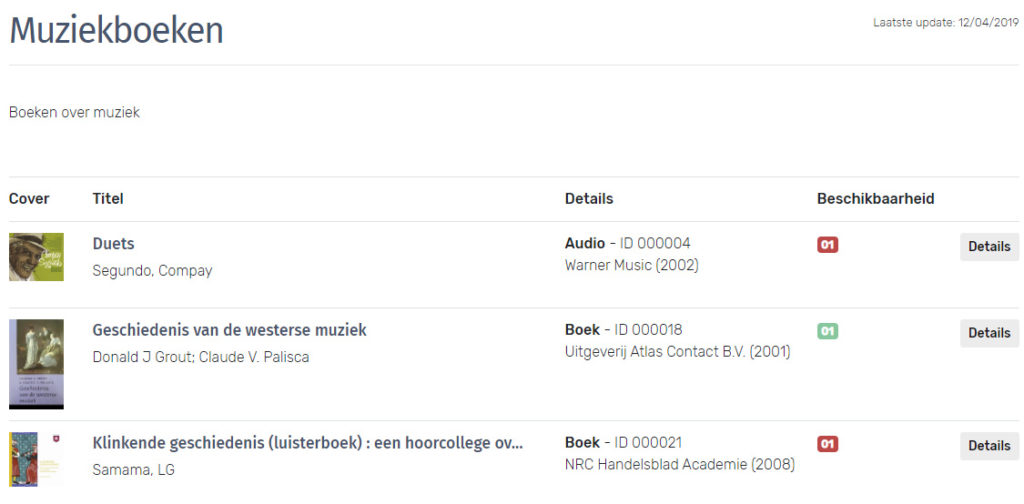
Themalijsten worden niet automatisch samengesteld door Colibris. Je legt ze handmatig aan door één voor één items toe te voegen aan de lijst. Dat maakt de themalijsten uiterst flexibel, maar anderzijds ook wat lastig om up-to-date te houden, zeker als het gaat om grote verzamelingen. Themalijsten zijn dan ook vooral bedoeld voor zeer diverse, maar eerder beperkte lijsten.
Themalijsten zijn zeker niét bedoeld als alternatief voor een zoekopdracht. Soms kan het interessanter zijn om een bepaald trefwoord of een bepaalde classificatie toe te voegen aan bepaalde items en op die manier een lijst te tonen via geavanceerd zoeken.
Je maakt een themalijst via Collectie > Themalijst toevoegen. Vervolgens kies je een titel voor deze lijst en een korte beschrijving. Een themalijst heeft ook een foto die als coverafbeelding fungeert voor deze verzameling.
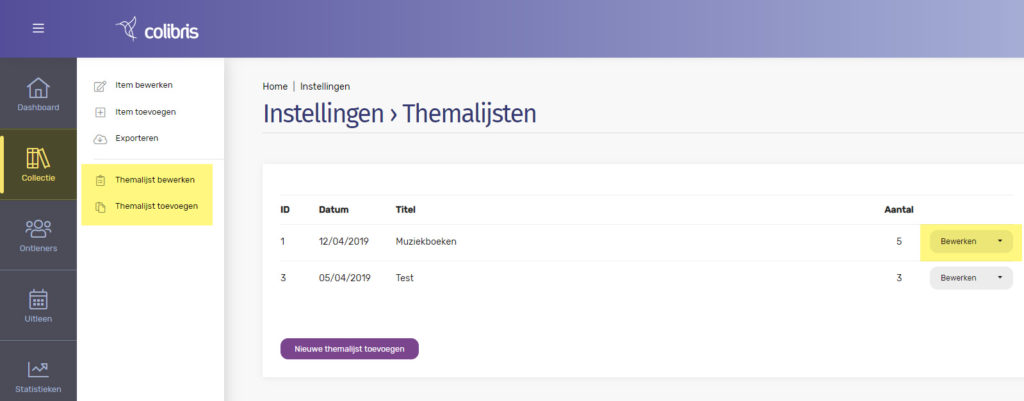
Themalijsten kunnen actief / niet-actief worden gemaakt. Op die manier kan je ze rustig voorbereiden zonder dat ze worden getoond, of kan je een thema zoals ‘Kerstmis’ enkel weergeven in de gepaste periode.
Let op: zelfs wanneer een themalijst actief is, wordt hij pas weergegeven op de homepage zodra hij één of meerdere items bevat. Lege themalijsten die geen items bevatten, blijven voorlopig onzichtbaar.
Items in een themalijst beheren
Items toevoegen aan een themalijst kan onderaan de pagina, door een deel van een titel in te voeren. Zodra twee of meer letters zijn ingevoerd, toont Colibris suggesties van alle itemtypes. Selecteer de gewenste titel en klik Opslaan om het item toe te voegen.
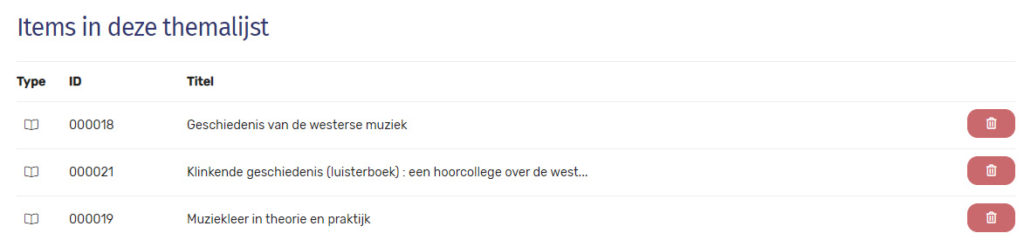
Je kunt items verwijderen uit een lijst door op het rode prullenbak icoon te klikken.
Je kunt een volledige themalijst verwijderen via Collectie > Themalijst bewerken. Klik op het dropdown pijltje achter de gewenste themalijst en kies in het submenu Verwijderen.